Cómo integrar el CMP en un GoDaddy/¿Página de GoCentral?
Ten en cuenta que: La siguiente descripción solo es válida para código de bloqueo manual. Si quieres usar bloqueo automático de código, asegúrese de que el código CMP se inserte directamente después de <head> elemento del código de su sitio web.
Para insertar el CMP en un sistema existente GoDaddy/página GoCentral, siga estos pasos:
- Inicia sesión en tu GoDaddy cuenta y abra GoCentral
- Desplácese en la vista principal de su sitio hasta donde desea agregar una sección y haga clic en el botón más.
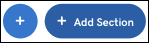
- Desplácese hasta la parte inferior de la Agregar sección panel, clic Mostrar más Y haga clic en el HTML cristal.
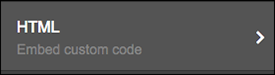
- Haga clic en un diseño en el HTML panel y verá un Sección agregada confirmación.
- Haga clic en el HTML panel para comenzar a personalizar su configuración, comenzando con el Sección de título campo.
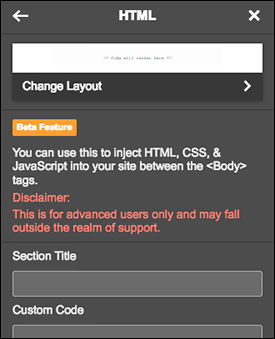
- Copie el código de su ConsentManagerCuenta .net (Inicie sesión en Consentmanager.net> Obtener código) y pegue el código en el Código personalizado campo.
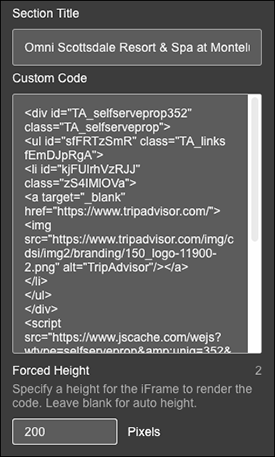
- Deje en blanco el campo de altura (la captura de pantalla anterior muestra "200" píxeles, deje este campo vacío)
- Cuando haya terminado, haga clic en o Terminado En la parte superior del HTML panel y su ventana principal muestra los resultados.
- Haga Clic en Vista previa para ver los resultados, y cuando esté listo, haga clic Publicar sitio or Publicar.
Para obtener más detalles, consulte Godaddy.com Sección de ayuda: https://www.godaddy.com/help/add-html-or-custom-code-to-my-site-27252








